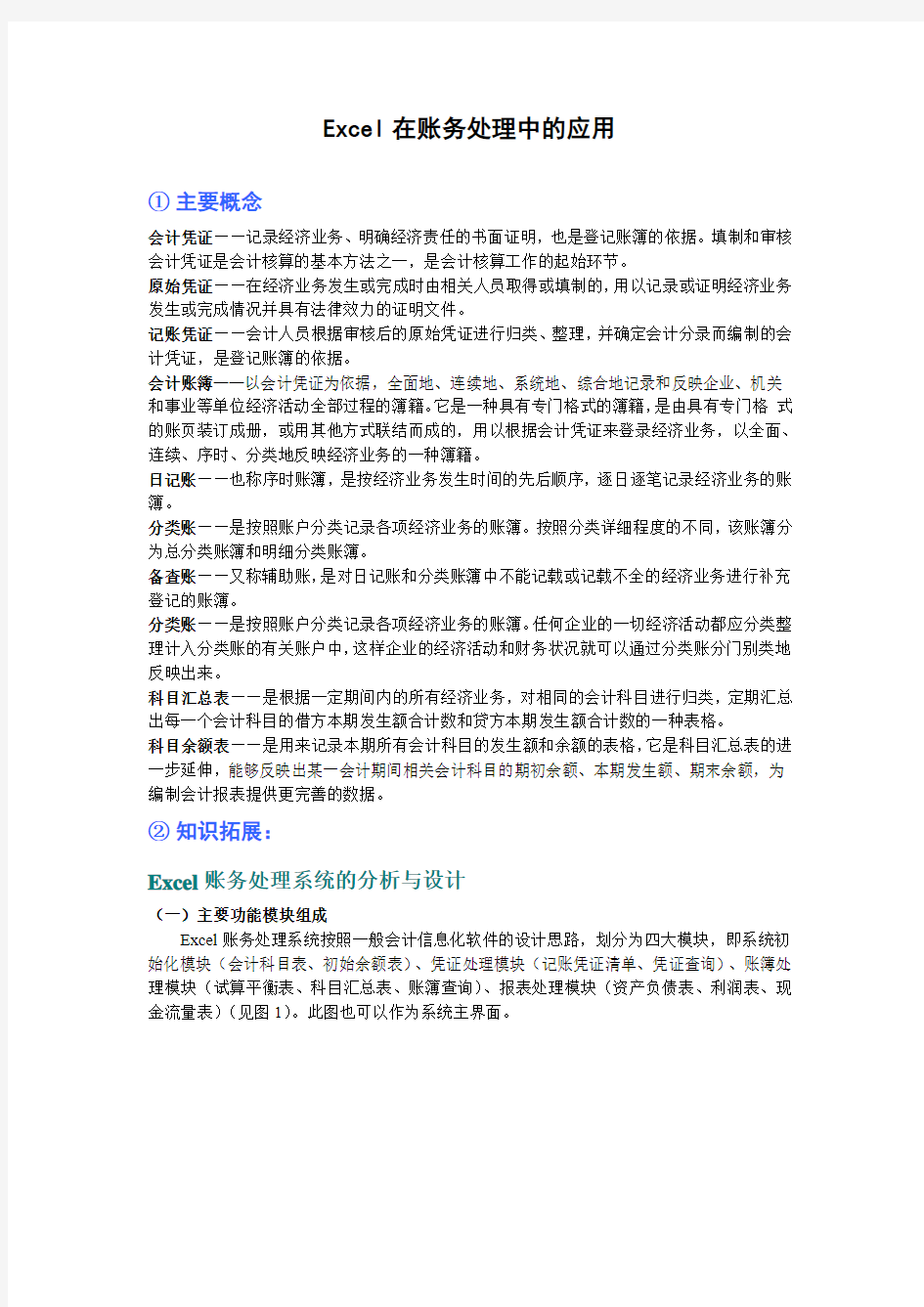
Excel在账务处理中的应用
①主要概念
会计凭证——记录经济业务、明确经济责任的书面证明,也是登记账簿的依据。填制和审核会计凭证是会计核算的基本方法之一,是会计核算工作的起始环节。
原始凭证——在经济业务发生或完成时由相关人员取得或填制的,用以记录或证明经济业务发生或完成情况并具有法律效力的证明文件。
记账凭证——会计人员根据审核后的原始凭证进行归类、整理,并确定会计分录而编制的会计凭证,是登记账簿的依据。
会计账簿——以会计凭证为依据,全面地、连续地、系统地、综合地记录和反映企业、机关和事业等单位经济活动全部过程的簿籍。它是一种具有专门格式的簿籍,是由具有专门格式的账页装订成册,或用其他方式联结而成的,用以根据会计凭证来登录经济业务,以全面、连续、序时、分类地反映经济业务的一种簿籍。
日记账——也称序时账簿,是按经济业务发生时间的先后顺序,逐日逐笔记录经济业务的账簿。
分类账——是按照账户分类记录各项经济业务的账簿。按照分类详细程度的不同,该账簿分为总分类账簿和明细分类账簿。
备查账——又称辅助账,是对日记账和分类账簿中不能记载或记载不全的经济业务进行补充登记的账簿。
分类账——是按照账户分类记录各项经济业务的账簿。任何企业的一切经济活动都应分类整理计入分类账的有关账户中,这样企业的经济活动和财务状况就可以通过分类账分门别类地反映出来。
科目汇总表——是根据一定期间内的所有经济业务,对相同的会计科目进行归类,定期汇总出每一个会计科目的借方本期发生额合计数和贷方本期发生额合计数的一种表格。
科目余额表——是用来记录本期所有会计科目的发生额和余额的表格,它是科目汇总表的进一步延伸,能够反映出某一会计期间相关会计科目的期初余额、本期发生额、期末余额,为编制会计报表提供更完善的数据。
②知识拓展:
Excel账务处理系统的分析与设计
(一)主要功能模块组成
Excel账务处理系统按照一般会计信息化软件的设计思路,划分为四大模块,即系统初始化模块(会计科目表、初始余额表)、凭证处理模块(记账凭证清单、凭证查询)、账簿处理模块(试算平衡表、科目汇总表、账簿查询)、报表处理模块(资产负债表、利润表、现金流量表)(见图1)。此图也可以作为系统主界面。
EXCEL财务做账小系统 两年前无意发现这个小系统,个人觉得非常不错,特意在这里给大家推荐下,我本人也是用过这个小系统真正做过几家公司的账,后来推荐了一个同事,那同事已经用这个小系统做了一年多的账了,所以我觉得还是满安全的! 这个小系统,其实就是一个EXCEL表格!但是它可以同时做很多家公司的账,一般的财务软件有的功能这个也基本有,适合小规模纳税人和商业的一般纳税人,工业不适合哦!还有要求很多辅助核算项目的企业也是不适合的!最适合的就是代替手工帐的企业!(用这个做账,然后手工帐那些凭证、账表登记的直接到这个系统查询然后对着抄写即可,可以避免手工帐出现的错误和查账时候的不便!) 首先介绍这个系统的界面!第一次打开的时候!如果你的电 图1
脑没有开启宏功能,请先开启宏功能,建议使用2010版本的EXCEL打开,03的就升级下吧,虽然也可以用,但是界面很不友好。开启宏请点击文件-选项-信任中心-信任中心设置-宏设置,你可以设置开启所有宏,怕不安全也可以设置禁止并发出通知 在这里说明:WPS不能使用这个东西!然后打开后就会有如上图(图一)所示,点击启用内容。就会弹出一个系统启用的窗口 图2 这里介绍下,这个系统是使用帐套的,每家公司都是独立一个帐套,需要的时候打开下对应公司的帐套即可!帐套文件可以点击新建一个,这里先用一家虚拟的公司帐套给大家介绍下界面先,点击那个文件打开的标志择对应的帐套如图3所示 图3 ,选
选择之后点打开,再点击Ok按钮,即可进入这家公司的帐套了! 这是一家虚拟的公司,里面已经有些数据了!现在给介绍下各个界面。主界面 凭证录入界面(可以实现跟财务软件一样录入哦单击会自动弹出会计科目选择哦)
最好用的会计 EXCEL财务做账小系统 用这个系统做账快一年了,特意在这里给大家推荐下,群里用这个的也不少。这个excel财务系统,其实就是一个EXCEL表格存储财务数据, 外加一个关联可执行exe程序,需要生成明细账和报表时,通过excel数 据文件中的按钮调用打开exe程序,打开后exe财务系统软件界面会浮动在原来的excel财务数据文件的上方。软件界面中有几个大类,分别是凭证、账簿、报表、设置等,各大类标签中按钮(执行的操作)不同。 再稍微详细的一点说,这个小系统用来保存数据的是excel文件,里 面有凭证表、科目设置表、空白明细账和报表模板等,设置好科目、录入凭证后,需要查看明细账时,使用excel文件中的按钮调用打开关联和程 序界面,在界面中点击要执行的操作,比如查看明细账、或生成报表等,程序会按用户要求快速计算出结果,并将结果写入到原excel文件的空白 模板文件中,呈现在用户面前,所有数据的录入在输入都是在excel文件 中可见的,可以复制另存到其他文件都行。 实际上各种财务系统网上也有很多了,这个小系统主要方便的地方是: 1、可以连续输入多年的凭证,不需要年结另建新文件中录入期初数据。 2、每个月末想结转损益也行不结转也行,反正生成的报表都一样, 生成过程都会把没结转的在计算时结转一下(不会生成凭证,只是在计算过程按结转后的数据生成报表)。
3、在录入凭证的过程中,重复的数据录入可以自动录入,比如录入日期时可以只输入天,年月会自动按上行数据,或在录入日期、凭证号、摘要时直接在单元格输入“..”“。。”(也就是两个点)回车,也会自动复制上行对应数据。 不说这么多了,把软件界面和基本的操作介绍一下。有兴趣的按这些基本操作的试下就会用了,更详细的操作可以慢慢再了解。 【注意这个文件是excel2010格式的,必须要2010以上版本打开有些功能才能用,不可以用wps打开哟,启用宏是必须的。】 软件的使用方法:【以下主要来源于软件使用说明】 软件的下载地址,没有的可以自己下载 财务系统下载地址:https://www.doczj.com/doc/aa18335989.html,/9000052.asp office2010完整版下载地址:https://https://www.doczj.com/doc/aa18335989.html,/s/1i3CEtdb 【office2010为免费下载,使用本系统必须使用office2010及以上版本,否则有些功能会不能使用。】 软件功能列表:
商业会计的日常一般账务处理 按照小企业会计制度核算: 1.注册资本借:银行存款贷:实收资本 2.从银行提取现金借:现金贷:银行存款 3.办理各种开张证件的费用借:管理费用-办公费贷:现金 4.购进办公用的设备借: 固定资产贷:现金每月摊分借:管理费用-折旧费 销售费用-折旧费贷:累计折旧 5.装修的支出借:待摊费用贷:现金每月摊分借:管理费用-装修费贷:待摊费用 6.购买各种办公用品借:管理费用-办公费贷:现金 7.购进商品借:库存商品贷:应付账款 8.购进商品发生的运费借:管理费用-运费贷:现金 9.存现金借:银行存款贷:现金10.销售商品借:应收账款 贷:主营业务收入 应交税金-应交增值税结转销售成本借:主营业务成本贷:库存商品11.业务出差预借借:其他应收款贷:现金 报销借:管理费用-差旅费贷:其他应收款12.为销售商品而发生的赞助费借:销售费用-赞助费贷:现金13.收客户货款:借:现金(银行存款)贷:应收账款14.发货的运费代垫:借:应收账款贷:现金供货方支付:借:销售费用贷:现金15.工人工资,社保费,职工福利费 工资:借:管理费用销售费用贷:应付工资借:应付工资-各种代之代付费用(包括个人承担的社保费) 贷:其他应付款-各种代之代付费用(包括个人承担的社保费)借:应付工资贷:现金 社保费:借:管理费用-社保费销售费用-社保费贷:银行存款 借:其他应付款-个人承担的社保费贷:银行存款职工福利费:借:管理费用-职工福利费销售费用-职工福利费贷:应付福利费
16.水电费借:管理费用-水电费销售费用-水电费贷:其他应付款 借:其他应付款贷:银行存款 17.电话费借:管理费用-电话费销售费用-电话费贷:银行存款 18.交纳国税:增值税借:应交税金-应交增值税贷:银行存款19.交纳地税:城市维护建设税借:主营业务税金及附加 贷:应交税金-应交城市维护建设税借:应交税金-应交城市维护建设税贷:银行存款 教育费附加借:主营业务税金及附加 贷:其他应交款-应交教育费附加借:其他应交款-应交教育费附加贷:银行存款 堤围防护费借:主营业务税金及附加 贷:应交税金-堤围防护费借:应交税金-堤围防护费贷:银行存款 企业所得税借:所得税贷:应交税金-应交所得税借:应交税金-应交所得税贷:银行存款个人所得税借:应付工资-个人所得税贷:应交税金-应交个人所得税借:应交税金-应交个人所得税贷:银行存款 20.用汇款方式偿还货款借:应付账款 财务费用-汇款手续费贷:银行存款 21.结转损益类账户借:主营业务收入贷:本年利润借:本年利润贷:主营业务成本主营业务税金及附加管理费用销售费用财务费用借:本年利润贷:所得税 22.结转本年利润借:本年利润贷:利润分配-未分配利润23.利润分配借:利润分配-提取盈余公积-应付利润贷:盈余公积应付利润 借:利润分配-未分配利润 贷:利润分配-提取盈余公积-应付利润
竭诚为您提供优质文档/双击可除excel全套做账表格下载 篇一:用excel编制科目汇总表及会计 现已实现会计电算化,各种财务软件已经使会计核算过程更加快捷与准确,谁还用excel表格来进行会计核算,似有多此一举之嫌。本人承认,利用财务软件进行财务核算,可以免除编制会计科目汇总表的烦恼,财务数据非常准确。 但是,通过使用电子表格编制一套符合自己工作习惯的会计核算表格,在给工作带来方便的同时,也能使自己操作excel工作表及数据计算与分析的能力大有长进,还可节省购买财务软件的费用。大家知道,excel在日常办公、数据计算非常优秀的应用程序,会电脑,不会用excel,就如不会办公一样。撰写此文的目的,是为大家在学习应用excel 中互相帮助、共同进步,发挥大家的创意,探讨更加灵活有效地使用excel来处理财务核算工作的方法。通过此财务表格的编制及使用,学习提高excel函数应用,尤其是更能熟练掌握引用函数在实践中的应用,还能提高excel快捷操作的能力。 在编制本会计核算表格中,通过反复实践,并与财务软
件进行了三年的同步应用,通过使用比较发现,本套财务表格得出的数据与电算软件得出的数据完全一致。目前,这套表已基本达到了以下几个要求: 首先是得出的数据准确无误,“准”是会计核算最基本的要求,本表只要录入的数据正确,就能得出准确的总账、明细账表,并能自动生成资产负债表、收支决算表和支出明细表; 其次,本表格操作基本符合会计人员工作习惯,界面简单实用,做账时方便快捷,查账时快速、直观; 第三,能够快速正确地稽核数据,能直观地反映错误,会计人员能根据报错数据按照简便的方法快速准确查找出 差错,及时纠正错误; 第四,会计人员录入数据快速,不会低于财务软件的录入速度,“快”对于提高工作效率非常重要; 第五,凭证输入采用会计科目编码录入方式,不同的行业,只要是采用借贷记账法进行 核算的,通过对表格进行简单修改,即可用于单位的会计核算。 文中通过实例介绍,着重说明公式输入方法,可以说,公式编制输入是本表编制的基础,也是会计核算数据正确与否的关键,公式录入只要有一个错了,最后得出的财务数据就一定是错误的。因此,要求你对于excel函数公式尤其是
Excel在账务处理中的应用 ①主要概念 会计凭证——记录经济业务、明确经济责任的书面证明,也是登记账簿的依据。填制和审核会计凭证是会计核算的基本方法之一,是会计核算工作的起始环节。 原始凭证——在经济业务发生或完成时由相关人员取得或填制的,用以记录或证明经济业务发生或完成情况并具有法律效力的证明文件。 记账凭证——会计人员根据审核后的原始凭证进行归类、整理,并确定会计分录而编制的会计凭证,是登记账簿的依据。 会计账簿——以会计凭证为依据,全面地、连续地、系统地、综合地记录和反映企业、机关和事业等单位经济活动全部过程的簿籍。它是一种具有专门格式的簿籍,是由具有专门格式的账页装订成册,或用其他方式联结而成的,用以根据会计凭证来登录经济业务,以全面、连续、序时、分类地反映经济业务的一种簿籍。 日记账——也称序时账簿,是按经济业务发生时间的先后顺序,逐日逐笔记录经济业务的账簿。 分类账——是按照账户分类记录各项经济业务的账簿。按照分类详细程度的不同,该账簿分为总分类账簿和明细分类账簿。 备查账——又称辅助账,是对日记账和分类账簿中不能记载或记载不全的经济业务进行补充登记的账簿。 分类账——是按照账户分类记录各项经济业务的账簿。任何企业的一切经济活动都应分类整理计入分类账的有关账户中,这样企业的经济活动和财务状况就可以通过分类账分门别类地反映出来。 科目汇总表——是根据一定期间内的所有经济业务,对相同的会计科目进行归类,定期汇总出每一个会计科目的借方本期发生额合计数和贷方本期发生额合计数的一种表格。 科目余额表——是用来记录本期所有会计科目的发生额和余额的表格,它是科目汇总表的进一步延伸,能够反映出某一会计期间相关会计科目的期初余额、本期发生额、期末余额,为编制会计报表提供更完善的数据。 ②知识拓展: Excel账务处理系统的分析与设计 (一)主要功能模块组成 Excel账务处理系统按照一般会计信息化软件的设计思路,划分为四大模块,即系统初始化模块(会计科目表、初始余额表)、凭证处理模块(记账凭证清单、凭证查询)、账簿处理模块(试算平衡表、科目汇总表、账簿查询)、报表处理模块(资产负债表、利润表、现金流量表)(见图1)。此图也可以作为系统主界面。
会计账务处理中常用Excel技巧 摘要:在日常办公事务中,我们经常要进行“写”和“算”。“写”(通知,报告等)可通过文字处理软件进行,而“算”(算数运算,函数应用等)则可通过电子表格来实现。Excel作为Office办公软件的一员,它采用二维表格的形式来对数据进行运算管理。Excel以其强大的数据处理、统计分析和辅助决策等功能,在会计账务处理中广泛应用。本文介绍Excel在会计账务处理中的常用功能及技巧,对会计账务处理工作具有实际的指导意义。 关键词:Excel会计账务处理 中图分类号:F232文献标识码:A文章编号:1009-5349(2016)23-0243-02 一、Excel的功能及特点 近年来,随着计算机的普及,办公自动化已经深入到各个行业。办公软件的应用逐渐普及,Microsoft公司研发的Office办公套件以其强大的数据处理能力、操作简单易学等特性,使其在全球范围内存在大量的客户群。Excel是Office 办公软件的一员,是进行数字运算数据处理的表格工具。而财务会计在进行账务核算中,会和各种各样的数据打交道,因此,近些年来各个企事业单位将Excel作为账务处理中的
会计辅助核算工具,对顺利完成工作起到了事半功倍的效果,并且逐?u成为必不可少操作工具。 Excel强大的计算功能,除了能够实现我们常用的加、减、乘、除、乘方运算外,还可以实现关系运算、以及文本与运算。同时在进行运算时也可以充分利用Excel软件提供的函数来实现数据的运算。Excel的函数库里面包含大量与财务相关的统计函数、分析函数。为其在会计核算中的应用提供了有力保障。Excel的数据清单有数据库类似的特点,可实现数据的排序、筛选、统计、查询、分类汇总的功能。这对于满足会计的精细化核算要求提供了技术支持。利用创建好的表格可自动转化成我们需要的图标,对于编制会计年度报表分析说明,大为减轻财务人员负担。宏命令能够重复我们的动作指令,大为节约财务人员时间和减轻工作量。以下介绍运用Excel2010软件中的部分功能,结合平时账务处理中运用到的知识点进行探索研究。为不太熟悉Excel2010软件的财务人员提供帮助。 二、会计账务处理中常用Excel技巧 (一)快捷键的使用 所谓快捷键就是使用键盘上某一个或某几个键的组合 完成一条功能命令,从而达到提高操作速度的目的。在会计账务处理中经常会用Excel电子表格来统计数据、制作工资明细表、单位往来备查明细账等。善用快捷键,不仅可以更
竭诚为您提供优质文档/双击可除 excel表格做账系统 篇一:财务人员常用的excel表格使用技巧 财务人员常用的excel表格使用技巧 1、分数的输入 如果直接输入“1/5”,系统会将其变为“1月5日”,解决办法是:先输入“0”,然后输入空格,再输入分数“1/5”。 2、序列“001”的输入 如果直接输入“001”,系统会自动判断001为数据1,解决办法是:首先输入“”(西文单引号),然后输入“001”。 3、日期的输入 如果要输入“4月5日”,直接输入“4/5”,再敲回车就行了。如果要输入当前日期,按一下“ctrl+;”键。 4、填充条纹 如果想在工作簿中加入漂亮的横条纹,可以利用对齐方式中的填充功能。先在一单元格内填入“*”或“~”等符号,然后单击此单元格,向右拖动鼠标,选中横向若干单元格,单击“格式”菜单,选中“单元格”命令,在弹出的“单元格格式”菜单中,选择“对齐”选项卡,在水平对齐下拉列
表中选择“填充”,单击“确定”按钮(如图1)。 5、多张工作表中输入相同的内容 几个工作表中同一位置填入同一数据时,可以选中一张工作表,然后按住ctrl键,再单击窗口左下角的sheet1、sheet2......来直接选择需要输入相同内容的多个工作表,接着在其中的任意一个工作表中输入这些相同的数据,此时这些数据会自动出现在选中的其它工作表之中。输入完毕之后,再次按下键盘上的ctrl键,然后使用鼠标左键单击所选择的多个工作表,解除这些工作表的联系,否则在一张表单中输入的数据会接着出现在选中的其它工作表内。 6、不连续单元格填充同一数据 选中一个单元格,按住ctrl键,用鼠标单击其他单元格,就将这些单元格全部都选中了。 在编辑区中输入数据,然后按住ctrl键,同时敲一下回车,在所有选中的单元格中都出现了这一数据。 7、在单元格中显示公式 如果工作表中的数据多数是由公式生成的,想要快速知道每个单元格中的公式形式,以便编辑修改,可以这样做:用鼠标左键单击“工具”菜单,选取“选项”命令,出现“选项”对话框,单击“视图”选项卡,接着设置“窗口选项”栏下的“公式”项有效,单击“确定”按钮(如图2)。这时每个单元格中的分工就显示出来了。如果想恢
最好用的会计做账小系统EXCEL做账软件 案场各岗位服务流程 销售大厅服务岗: 1、销售大厅服务岗岗位职责: 1)为来访客户提供全程的休息区域及饮品; 2)保持销售区域台面整洁; 3)及时补足销售大厅物资,如糖果或杂志等; 4)收集客户意见、建议及现场问题点; 2、销售大厅服务岗工作及服务流程 阶段工作及服务流程 班前阶段1)自检仪容仪表以饱满的精神面貌进入工作区域 2)检查使用工具及销售大厅物资情况,异常情况及时登记并报告上级。 班中工作程序服务 流程 行为 规范 迎接 指引 递阅 资料 上饮品 (糕点) 添加茶水 工作 要求 1)眼神关注客人,当客人距3米距离 时,应主动跨出自己的位置迎宾,然后 侯客迎询问客户送客户
注意事项 15度鞠躬微笑问候:“您好!欢迎光临!”2)在客人前方1-2米距离领位,指引请客人向休息区,在客人入座后问客人对座位是否满意:“您好!请问坐这儿可以吗?”得到同意后为客人拉椅入座“好的,请入座!” 3)若客人无置业顾问陪同,可询问:请问您有专属的置业顾问吗?,为客人取阅项目资料,并礼貌的告知请客人稍等,置业顾问会很快过来介绍,同时请置业顾问关注该客人; 4)问候的起始语应为“先生-小姐-女士早上好,这里是XX销售中心,这边请”5)问候时间段为8:30-11:30 早上好11:30-14:30 中午好 14:30-18:00下午好 6)关注客人物品,如物品较多,则主动询问是否需要帮助(如拾到物品须两名人员在场方能打开,提示客人注意贵重物品); 7)在满座位的情况下,须先向客人致歉,在请其到沙盘区进行观摩稍作等
待; 阶段工作及服务流程 班中工作程序工作 要求 注意 事项 饮料(糕点服务) 1)在所有饮料(糕点)服务中必须使用 托盘; 2)所有饮料服务均已“对不起,打扰一 下,请问您需要什么饮品”为起始; 3)服务方向:从客人的右面服务; 4)当客人的饮料杯中只剩三分之一时, 必须询问客人是否需要再添一杯,在二 次服务中特别注意瓶口绝对不可以与 客人使用的杯子接触; 5)在客人再次需要饮料时必须更换杯 子; 下班程 序1)检查使用的工具及销售案场物资情况,异常情况及时记录并报告上级领导; 2)填写物资领用申请表并整理客户意见;3)参加班后总结会; 4)积极配合销售人员的接待工作,如果下班时间已经到,必须待客人离开后下班;
益友Excel 账务处理系统使用手册 目录系统介绍开始使用需知系统初始化 一、账务处理、凭证录入、凭证查询、凭证检查、凭证汇总、凭证翻阅打印、结转损益、期末结账、凭证汇总表、科目发生额及余额表、试算平衡表、现金银行日记账、总账查看、明细账查看 二、报表分析、报表设定、报表查看、报表改名、报表稽核、多栏组合式明细账、财务分析 三、系统维护、会计科目维护、账套基本信息、调色板、数据检查 四、首次启用流程 五、日常使用流程 六、其他说明附:常见操作问题处理
系统介绍 首先感谢您对益友的支持和选用! 本系统在微软OFFICE-EXCEL的平台上开发而成,可用于中小企业的会计做账需求;运行本系统的电脑硬件要求较低,软件要有完整安装的微软OFFICE-EXCEL (最佳运行效果EXCEL2003 版,其他版本基本可以使用,但未经严格测试,可能会有部分功能受影响);系统应用EXCEL表 格编辑,公式函数、控件、窗体和VBA技术等功能,灵活运用实现财务做账电算化的所需功能, 具有界面简洁美观,操作方便快捷,功能完备实用,紧跟做账流程的特点,可以让你轻松实现会计电算化的梦想。本系统虽然在EXCEL平台上运行,但同时基本完整保留EXCEL本身的功能与操作特点,不会因使用此系统而影响其他 EXCEL文件的操作。 开始使用需知 系统运行至少需要二个文件,一个是益友账务处理,另一个是益友操作员;如果进行正常核算建立账套后会多一个账套数据文件,因此日常做账核算时是三个EXCEL文件配合使用。 系统打开与登录:当使用益友系统时,先要将EXCEL的宏安全性设为“中”或以下。设宏安 全等级方法请看图示。 打开EXCEL程序,点菜单“工具” 工具下面选上宏-> 安全性 运行时首先双击打开“益友账务处理”文件,出现以下登录界面: 操作员显示“ Manager” ,初始密码是“ 8888” ,账套路径名栏最后有个按钮,点击打开账套文件选择窗口,当不选择账套文件直接确定将进入演示操作状态,点“新建” 按钮可按系统提示 建立一个带有一级科目的空白账套文件。 益友账务处理系统分为账务处理、报表分析、系统维护三大功能模块。 账务处理:可完成凭证录入及修改,凭证检查,凭证汇总,凭证查询,打印,会计表格及账簿查看,损益结转及期末结账。 报表分析:用于财务报表格式与公式设置与查看,财务数据分析,打印报表等日常工作;系统预设了资产负债表、利润表和现金流量表格式,用户可以修改资产负债表及利润表格式并自行设取数公式,取数公式设定方法可观看报表公式设定操作动画文件;另十五张空白报表自行按需要随意设置。 系统维护:主要可完成账套信息设置(里面包括核算单位信息、凭证字、核算币种、会计部门人员、会计核算年度和期间及部门名称的设置)、会计科目设置、科目初始余额录入、数据检查,还附加一个界面颜色个性化选择的“调色板”功能,还有使用说明。 通过此系统你可以从此抛弃繁琐的手工账,轻轻松松完成账务处理,感受会计工作的乐趣。各功能通过主界面的功能图标启动,随时调用的“益友菜单”及“账证表一体化查询”功能会让你操作起来非常轻松如意。 益友菜单图示(绝大部分功能在此可进入操作): 系统初始化 益友账务系统采用先进的多账套操作方式,启动时可以按提示新建账套或打开原有账套;成功启动账套后根据需要自行设好新账套启用前的所需信息,进入账套信息填好各项目,包括单位
excel财务记账系统表 使用方法如下: 一、本表分为《流水台帐》、《查询报表》两个工作簿。 二、科目编码规则1+4+2+2+2+2.........科目设置请在《科目 管理》表中进行。 三、在《流水台帐》表进行记录时,日期、凭证号、摘要、借方金额、贷方金额为手工录入;“科目编码”可按F7自动弹出科目列表,双击后自动填入(也可以手工填入科目编码);“科目名称”已设 公式,自动完成,请不要手动。 四、在《流水台帐》表录入凭证时要关闭《查询报表》工作簿, 否则影响输入速度。 五、录入凭证时,自动检测借贷方是否平衡,绿灯提示借贷方平衡;红灯提示借贷方不平衡并在K3单元格告知借方大于或小于贷方,差 额显示在L3单元格中。 六、《流水台帐》表录入凭证完毕后,其他表自动生成。点击打开《查询报表》工作簿。 七、进行查询时,请打开《流水台帐》表;否则速度会很慢。 八、《明细汇总表》分为“本期发生额”、“累计发生额”,请在J1单元格选择月份,累计发生额是指自一月至查询月份的数额; 本查询是资产负债表、利润表、现金流量调节表、现金流量表等各 表的基础,也就是说,在J1单元格选择的月份,就是资产负债表、 利润表、现金流量表等各表要查询和打印的月度报表。“期初余额”在《明细汇总表》的D列输入。 九、明细账查询,请用下拉框进行选择(K5单元格),即可打印 明细账页。 十、返回《流水台帐》,请点击即可。
十一、设置会计科目,《科目管理》与《明细汇总表》必须同步 进行,否则会出错,例如:在“现金”科目下要增设一个“美元”明细 科目, 1、在《科目管理》表的A6处插入一行,在A6输入编号100103, 在B6输入科目名称:现金/美元现金/ 2、在《明细汇总表》表的A7处也要同时插入一行,并在A7输入编号100103,在B7输入:现金/美元现金/并选中E6至I6向下拉,把 E6至I6的公式复制给E7至I7;把D4原公式=SUM(D5:D6)改为 =SUM(D5:D7)向右拉至I4,就完成了。 十二、删除原测试数据,只能删除:日期、凭证号、摘要、借方金额、贷方金额和余额方向,其他列已设公式,不能删除。 Excel是MicrosoftOfficesystem中的电子表格程序。您可以使 用Excel创建工作簿(电子表格集合)并设置工作簿格式,以便分析 数据和做出更明智的业务决策。特别是,您可以使用Excel跟踪数据,生成数据分析模型,编写公式以对数据进行计算,以多种方式 透视数据,并以各种具有专业外观的图表来显示数据。简而言之:Excel是用来更方便处理数据的办公软件。 Excel的一般用途包括:会计专用、预算、帐单和销售、报表、 计划跟踪、使用日历等。 Excel中大量的公式函数可以应用选择,使用MicrosoftExcel 可以执行计算,分析信息并管理电子表格或网页中的数据信息列表 与数据资料图表制作,可以实现许多方便的功能,带给使用者方便。 与其配套组合的有:Word、PowerPoint、Access、InfoPath及Outlook,Publisher。 Excel2013、2010、2007和老一点的Excel2003较为多见, Excel2002版本用的不是很多。比Excel2000老的版本很少见了。 最新的版本增添了许多功能。使Excel功能更为强大。
竭诚为您提供优质文档/双击可除 会计做账excel表格 篇一:用excel巧做记帐凭证 用excel巧做记帐凭证 一、制作凭证模板 启动excel,仿照记帐凭证样式,在sheet1中制作一张空白记帐凭证。 二、输入明细项目 为了规范明细项目的内容,我们利用数据有效性规则,制作成下拉菜单样式。1,切换到sheet2工作表,在a列中依次输入一级会计科目名称;然后分别将二级科目或明细科目名称输入到一级科目相应的行中。 2,同时选中b1至h1(具体区域请根据实际情况确定),将鼠标定位到“名称栏”中,输入如“公务经费”后,回车进行确认。 3,重复第2步操作,将有关区域分别命名为有关一级科目名称;并将a1至an区域命名为“一级科目”。 4,切换到sheet1工作表,选中a1至a11区域,执行“数据→有效性”命令,打开“数据有效性”对话框,按“允
许”右侧的下拉按钮,在随后出现的下拉列表中,选择“序列”,然后在“来源”下面的方框中输入“=一级科目”,按 确定返回。 5,同时选中b7至b11区域,仿照第4步,打开“数据有效性”对话框,选中“序列”项,并在“来源”栏中输入“=indiRect(a7)”。 以后,只要点击a1至a11中任意一个单元格,就会出 现一个下拉列表,可以从中选择“一级科目”内容,并回车确认。在a列的某个单元格确认“一级科目”内容后,点击 b列相应的单元格,也会出现一个下拉列表,从中选择相应 的“二级科目”或明细科目内容。 三、实现特殊效果 填写凭证时最难的一个问题是:“金额”分散在多个单 元格中,如果一个一个地输入,需要多次切换单元格,既麻烦又容易出错,我们用下面的方法,实现“一次输入,分散填充”的效果。 1,分别选中e6至n6单元格(即:千、百、十、万、千、百、十、元、角、分各栏),输入数值10,000,000、1,000,000、100,000、10,000、1,000、100、10、1、0.1、0.01;分别 选中相应的金额单元格,输入上述系列数值。2,选中e7单元格,输入公式“=iF(oR($z7="",int($z7/e$6)=0),"",Right(int($z7/e$6),1)”。